作者初涉App设计,看到有前人写了guide版的计算器,所以萌生想法,想用App Designer来设计一个计算器。
有纰漏请指出,转载请说明。
学习交流请发邮件 1280253714@qq.com
一、效果展示
开启时显示当前时间
点击“历史”按钮时可显示历史输入值
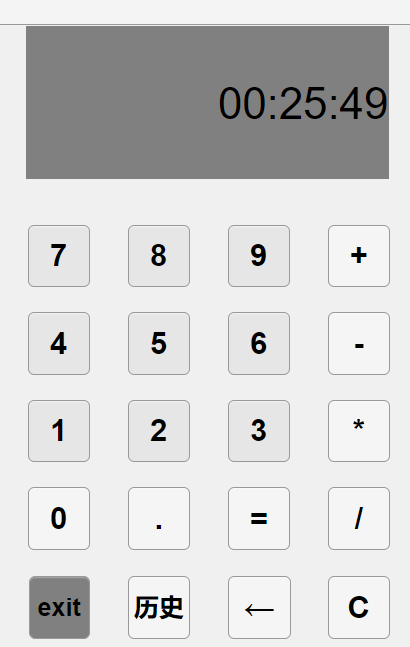

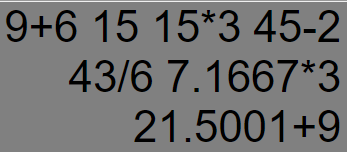
二、核心代码
创建全局变量
properties (Access = private)
str % the string of the expression
ans % the answer
his=''
end启动时显示当前时间
function startupFcn(app)
formatOut = 'HH:MM:SS';
app.monitor.Text=datestr(datetime("now"),formatOut);
end把按键相应的字符添加到str中,+-*/ 同理
function btn1Pushed(app, event)
app.str=strcat(app.str,'1');
app.monitor.Text=app.str;
end“=”按钮,将str添加到history中,判断str是否为空,不为空,则进行计算
function btnEquButtonPushed(app, event)
app.his = append(app.his,' ',app.str)
if length(app.str) ~= 0
app.ans=eval(app.str);
app.ans=num2str(app.ans)
app.monitor.Text=app.ans;
app.str=app.ans;
end
end清空按钮
function clearButtonPushed(app, event)
app.str='';
app.his='';
app.monitor.Text=app.str;
end退出
function exitButtonPushed(app, event)
delete(app.UIFigure);
end历史输入
function historyButtonPushed(app, event)
app.monitor.Text=app.his;
end三、完整代码
classdef app1 < matlab.apps.AppBase
% Properties that correspond to app components
properties (Access = public)
UIFigure matlab.ui.Figure
Toolbar matlab.ui.container.Toolbar
PushTool matlab.ui.container.toolbar.PushTool
history matlab.ui.control.Button
exit matlab.ui.control.Button
clear matlab.ui.control.Button
backspace matlab.ui.control.Button
btnDiv matlab.ui.control.Button
btnMul matlab.ui.control.Button
btnSub matlab.ui.control.Button
btnPlus matlab.ui.control.Button
btnEqu matlab.ui.control.Button
point matlab.ui.control.Button
btn0 matlab.ui.control.Button
btn3 matlab.ui.control.Button
btn2 matlab.ui.control.Button
btn1 matlab.ui.control.Button
btn6 matlab.ui.control.Button
btn5 matlab.ui.control.Button
btn4 matlab.ui.control.Button
btn9 matlab.ui.control.Button
btn8 matlab.ui.control.Button
btn7 matlab.ui.control.Button
monitor matlab.ui.control.Label
end
properties (Access = private)
str % the string of the expression
ans % the answer
his=''
end
% Callbacks that handle component events
methods (Access = private)
% Code that executes after component creation
function startupFcn(app)
formatOut = 'HH:MM:SS';
app.monitor.Text=datestr(datetime("now"),formatOut);
end
% Callback function: UIFigure, btn1
function btn1Pushed(app, event)
app.str=strcat(app.str,'1');
app.monitor.Text=app.str;
end
% Button pushed function: btn2
function btn2ButtonPushed(app, event)
app.str=strcat(app.str,'2');
app.monitor.Text=app.str;
end
% Button pushed function: btnEqu
function btnEquButtonPushed(app, event)
app.his = append(app.his,' ',app.str)
if length(app.str) ~= 0
app.ans=eval(app.str);
app.ans=num2str(app.ans)
app.monitor.Text=app.ans;
app.str=app.ans;
end
end
% Button pushed function: btnPlus
function btnPlusButtonPushed(app, event)
app.str=strcat(app.str,'+');
app.monitor.Text=app.str;
end
% Button pushed function: btn3
function btn3ButtonPushed(app, event)
app.str=strcat(app.str,'3');
app.monitor.Text=app.str;
end
% Button pushed function: btn4
function btn4ButtonPushed(app, event)
app.str=strcat(app.str,'4');
app.monitor.Text=app.str;
end
% Button pushed function: btn5
function btn5ButtonPushed(app, event)
app.str=strcat(app.str,'5');
app.monitor.Text=app.str;
end
% Button pushed function: btn6
function btn6ButtonPushed(app, event)
app.str=strcat(app.str,'6');
app.monitor.Text=app.str;
end
% Button pushed function: btn7
function btn7ButtonPushed(app, event)
app.str=strcat(app.str,'7');
app.monitor.Text=app.str;
end
% Button pushed function: btn8
function btn8ButtonPushed(app, event)
app.str=strcat(app.str,'8');
app.monitor.Text=app.str;
end
% Button pushed function: btn9
function btn9ButtonPushed(app, event)
app.str=strcat(app.str,'9');
app.monitor.Text=app.str;
end
% Button pushed function: btn0
function btn0ButtonPushed(app, event)
app.str=strcat(app.str,'0');
app.monitor.Text=app.str;
end
% Button pushed function: point
function pointButtonPushed(app, event)
app.str=strcat(app.str,'.');
app.monitor.Text=app.str;
end
% Button pushed function: btnSub
function btnSubButtonPushed(app, event)
app.str=strcat(app.str,'-');
app.monitor.Text=app.str;
end
% Button pushed function: btnMul
function btnMulButtonPushed(app, event)
app.str=strcat(app.str,'*');
app.monitor.Text=app.str;
end
% Button pushed function: btnDiv
function btnDivButtonPushed(app, event)
app.str=strcat(app.str,'/');
app.monitor.Text=app.str;
end
% Button pushed function: backspace
function backspaceButtonPushed(app, event)
L=length(app.str);
app.str(L)='';
app.monitor.Text=app.str;
end
% Button pushed function: clear
function clearButtonPushed(app, event)
app.str='';
app.his='';
app.monitor.Text=app.str;
end
% Callback function
function remButtonPushed(app, event)
end
% Button pushed function: exit
function exitButtonPushed(app, event)
delete(app.UIFigure);
end
% Button pushed function: history
function historyButtonPushed(app, event)
app.monitor.Text=app.his;
end
end
% Component initialization
methods (Access = private)
% Create UIFigure and components
function createComponents(app)
% Create UIFigure and hide until all components are created
app.UIFigure = uifigure('Visible', 'off');
app.UIFigure.Position = [100 100 429 508];
app.UIFigure.Name = 'MATLAB App';
app.UIFigure.ButtonDownFcn = createCallbackFcn(app, @btn1Pushed, true);
% Create Toolbar
app.Toolbar = uitoolbar(app.UIFigure);
% Create PushTool
app.PushTool = uipushtool(app.Toolbar);
% Create monitor
app.monitor = uilabel(app.UIFigure);
app.monitor.Tag = 'monitor';
app.monitor.BackgroundColor = [0.502 0.502 0.502];
app.monitor.HorizontalAlignment = 'right';
app.monitor.WordWrap = 'on';
app.monitor.FontSize = 35;
app.monitor.Position = [54 387 290 122];
app.monitor.Text = '';
% Create btn7
app.btn7 = uibutton(app.UIFigure, 'push');
app.btn7.ButtonPushedFcn = createCallbackFcn(app, @btn7ButtonPushed, true);
app.btn7.Tag = 'btn7';
app.btn7.BackgroundColor = [0.902 0.902 0.902];
app.btn7.FontSize = 25;
app.btn7.FontWeight = 'bold';
app.btn7.Position = [55 300 50 50];
app.btn7.Text = '7';
% Create btn8
app.btn8 = uibutton(app.UIFigure, 'push');
app.btn8.ButtonPushedFcn = createCallbackFcn(app, @btn8ButtonPushed, true);
app.btn8.Tag = 'btn8';
app.btn8.BackgroundColor = [0.902 0.902 0.902];
app.btn8.FontSize = 25;
app.btn8.FontWeight = 'bold';
app.btn8.Position = [135 300 50 50];
app.btn8.Text = '8';
% Create btn9
app.btn9 = uibutton(app.UIFigure, 'push');
app.btn9.ButtonPushedFcn = createCallbackFcn(app, @btn9ButtonPushed, true);
app.btn9.Tag = 'btn9';
app.btn9.BackgroundColor = [0.902 0.902 0.902];
app.btn9.FontSize = 25;
app.btn9.FontWeight = 'bold';
app.btn9.Position = [215 300 50 50];
app.btn9.Text = '9';
% Create btn4
app.btn4 = uibutton(app.UIFigure, 'push');
app.btn4.ButtonPushedFcn = createCallbackFcn(app, @btn4ButtonPushed, true);
app.btn4.Tag = 'btn4';
app.btn4.BackgroundColor = [0.902 0.902 0.902];
app.btn4.FontSize = 25;
app.btn4.FontWeight = 'bold';
app.btn4.Position = [55 230 50 50];
app.btn4.Text = '4';
% Create btn5
app.btn5 = uibutton(app.UIFigure, 'push');
app.btn5.ButtonPushedFcn = createCallbackFcn(app, @btn5ButtonPushed, true);
app.btn5.Tag = 'btn5';
app.btn5.BackgroundColor = [0.902 0.902 0.902];
app.btn5.FontSize = 25;
app.btn5.FontWeight = 'bold';
app.btn5.Position = [135 230 50 50];
app.btn5.Text = '5';
% Create btn6
app.btn6 = uibutton(app.UIFigure, 'push');
app.btn6.ButtonPushedFcn = createCallbackFcn(app, @btn6ButtonPushed, true);
app.btn6.Tag = 'btn6';
app.btn6.BackgroundColor = [0.902 0.902 0.902];
app.btn6.FontSize = 25;
app.btn6.FontWeight = 'bold';
app.btn6.Position = [215 230 50 50];
app.btn6.Text = '6';
% Create btn1
app.btn1 = uibutton(app.UIFigure, 'push');
app.btn1.ButtonPushedFcn = createCallbackFcn(app, @btn1Pushed, true);
app.btn1.Tag = 'btn1';
app.btn1.BackgroundColor = [0.902 0.902 0.902];
app.btn1.FontSize = 25;
app.btn1.FontWeight = 'bold';
app.btn1.Position = [55 160 50 50];
app.btn1.Text = '1';
% Create btn2
app.btn2 = uibutton(app.UIFigure, 'push');
app.btn2.ButtonPushedFcn = createCallbackFcn(app, @btn2ButtonPushed, true);
app.btn2.Tag = 'btn2';
app.btn2.BackgroundColor = [0.902 0.902 0.902];
app.btn2.FontSize = 25;
app.btn2.FontWeight = 'bold';
app.btn2.Position = [135 160 50 50];
app.btn2.Text = '2';
% Create btn3
app.btn3 = uibutton(app.UIFigure, 'push');
app.btn3.ButtonPushedFcn = createCallbackFcn(app, @btn3ButtonPushed, true);
app.btn3.Tag = 'btn3';
app.btn3.BackgroundColor = [0.902 0.902 0.902];
app.btn3.FontSize = 25;
app.btn3.FontWeight = 'bold';
app.btn3.Position = [215 160 50 50];
app.btn3.Text = '3';
% Create btn0
app.btn0 = uibutton(app.UIFigure, 'push');
app.btn0.ButtonPushedFcn = createCallbackFcn(app, @btn0ButtonPushed, true);
app.btn0.Tag = 'btn0';
app.btn0.FontSize = 25;
app.btn0.FontWeight = 'bold';
app.btn0.Position = [55 90 50 50];
app.btn0.Text = '0';
% Create point
app.point = uibutton(app.UIFigure, 'push');
app.point.ButtonPushedFcn = createCallbackFcn(app, @pointButtonPushed, true);
app.point.Tag = 'btnClear';
app.point.FontSize = 25;
app.point.FontWeight = 'bold';
app.point.Position = [135 90 50 50];
app.point.Text = '.';
% Create btnEqu
app.btnEqu = uibutton(app.UIFigure, 'push');
app.btnEqu.ButtonPushedFcn = createCallbackFcn(app, @btnEquButtonPushed, true);
app.btnEqu.Tag = 'btnEqu';
app.btnEqu.FontSize = 25;
app.btnEqu.FontWeight = 'bold';
app.btnEqu.Position = [215 90 50 50];
app.btnEqu.Text = '=';
% Create btnPlus
app.btnPlus = uibutton(app.UIFigure, 'push');
app.btnPlus.ButtonPushedFcn = createCallbackFcn(app, @btnPlusButtonPushed, true);
app.btnPlus.Tag = 'btnPlus';
app.btnPlus.FontSize = 25;
app.btnPlus.FontWeight = 'bold';
app.btnPlus.Position = [295 300 50 50];
app.btnPlus.Text = '+';
% Create btnSub
app.btnSub = uibutton(app.UIFigure, 'push');
app.btnSub.ButtonPushedFcn = createCallbackFcn(app, @btnSubButtonPushed, true);
app.btnSub.Tag = 'btnSub';
app.btnSub.FontSize = 25;
app.btnSub.FontWeight = 'bold';
app.btnSub.Position = [295 230 50 50];
app.btnSub.Text = '-';
% Create btnMul
app.btnMul = uibutton(app.UIFigure, 'push');
app.btnMul.ButtonPushedFcn = createCallbackFcn(app, @btnMulButtonPushed, true);
app.btnMul.Tag = 'btnMul';
app.btnMul.FontSize = 25;
app.btnMul.FontWeight = 'bold';
app.btnMul.Position = [295 160 50 50];
app.btnMul.Text = '*';
% Create btnDiv
app.btnDiv = uibutton(app.UIFigure, 'push');
app.btnDiv.ButtonPushedFcn = createCallbackFcn(app, @btnDivButtonPushed, true);
app.btnDiv.Tag = 'btnDiv';
app.btnDiv.FontSize = 25;
app.btnDiv.FontWeight = 'bold';
app.btnDiv.Position = [295 90 50 50];
app.btnDiv.Text = '/';
% Create backspace
app.backspace = uibutton(app.UIFigure, 'push');
app.backspace.ButtonPushedFcn = createCallbackFcn(app, @backspaceButtonPushed, true);
app.backspace.Tag = 'btn0';
app.backspace.FontSize = 25;
app.backspace.FontWeight = 'bold';
app.backspace.Position = [215 19 51 50];
app.backspace.Text = '←';
% Create clear
app.clear = uibutton(app.UIFigure, 'push');
app.clear.ButtonPushedFcn = createCallbackFcn(app, @clearButtonPushed, true);
app.clear.Tag = 'btnClear';
app.clear.FontSize = 25;
app.clear.FontWeight = 'bold';
app.clear.Position = [295 19 50 50];
app.clear.Text = 'C';
% Create exit
app.exit = uibutton(app.UIFigure, 'push');
app.exit.ButtonPushedFcn = createCallbackFcn(app, @exitButtonPushed, true);
app.exit.Tag = 'btnDiv';
app.exit.BackgroundColor = [0.502 0.502 0.502];
app.exit.FontSize = 20;
app.exit.FontWeight = 'bold';
app.exit.Position = [56 19 49 50];
app.exit.Text = 'exit';
% Create history
app.history = uibutton(app.UIFigure, 'push');
app.history.ButtonPushedFcn = createCallbackFcn(app, @historyButtonPushed, true);
app.history.Tag = 'btnClear';
app.history.FontSize = 20;
app.history.FontWeight = 'bold';
app.history.Position = [135 19 50 50];
app.history.Text = '历史';
% Show the figure after all components are created
app.UIFigure.Visible = 'on';
end
end
% App creation and deletion
methods (Access = public)
% Construct app
function app = app1
% Create UIFigure and components
createComponents(app)
% Register the app with App Designer
registerApp(app, app.UIFigure)
% Execute the startup function
runStartupFcn(app, @startupFcn)
if nargout == 0
clear app
end
end
% Code that executes before app deletion
function delete(app)
% Delete UIFigure when app is deleted
delete(app.UIFigure)
end
end
end
点个赞,加个关注再走呗!
蟹蟹各位观众姥爷!






















 2991
2991











 被折叠的 条评论
为什么被折叠?
被折叠的 条评论
为什么被折叠?








